البرامج الثابتة للكمبيوتر اللوحي ASUS Nexus 7 (2013).
أمامك تعليمات مفصلة خطوة بخطوةحول كيفية وميض جهاز ASUS Nexus 7 (2013) اللوحي. اختار المحررون لدينا الطريقة الأنسب لتحديث البرامج الثابتة لطراز ASUS هذا. إذا كانت هذه التعليمات لا تعطي أي نتائجحاول التفليش باستخدام طريقة أخرى: TWRP Recovery أو ROM Manager أو Fastboot أو OTA الكلاسيكي.تحذير!بعد وميض الجهاز، سيتم مسح جميع بياناتك من الذاكرة الداخلية، لذا لحفظ جهات الاتصال والإعدادات والتطبيقات، قم أولاً بحفظ جميع البيانات من الجهاز اللوحي.
تثبيت النظام باستخدام CWM Recovery 1. قم بشحن الجهاز اللوحي الوامض على الأقل 80%. 2. نقوم بحفظ جميع البيانات التي لا يمكن فقدانها من محرك الأقراص المحمول وبطاقة SIM وذاكرة الجهاز اللوحي. يمكن إزالة بطاقة SIM (إن وجدت). 3. نضع البرامج الثابتة اللازمة في ذاكرة الجهاز اللوحي. يجب أن يكون ملف البرنامج الثابت بتنسيق أرشيف أَزِيز. يمكنك تحديد وتنزيل البرامج الثابتة. 4. تتمتع جميع أجهزة ASUS اللوحية بميزة الاسترداد من الشركة المصنعة، لذلك نقوم بتغييرها إلى انتعاش clockworkmod. ونقوم بذلك وفق التعليمات التالية:قم بتثبيت التطبيق من Google Play على جهازك اللوحي. قم بتشغيله ومنح حقوق الجذر. إذا لم تكن هناك حقوق الجذر على الجهاز اللوحي، فإننا نحصل عليها باستخدام . في قائمة الخيارات، حدد "استرداد CWM".
في قائمة الخيارات، حدد "استرداد CWM".  ثم سيعرض التطبيق قائمة الاسترداد المتاحة. في المثال، أظهر Rashr خيارين: ClockworkMod مع دعم النقرات على الشاشة والإصدار الكلاسيكي (الذي يتم التحكم فيه بواسطة زري الصوت والطاقة).
ثم سيعرض التطبيق قائمة الاسترداد المتاحة. في المثال، أظهر Rashr خيارين: ClockworkMod مع دعم النقرات على الشاشة والإصدار الكلاسيكي (الذي يتم التحكم فيه بواسطة زري الصوت والطاقة).  سيُطلب منك التنزيل. انقر فوق نعم.
سيُطلب منك التنزيل. انقر فوق نعم.  بعد ذلك سيبدأ تنزيل صورة CWM Recovery للكمبيوتر اللوحي.
بعد ذلك سيبدأ تنزيل صورة CWM Recovery للكمبيوتر اللوحي.  سيظهر إشعار يفيد بأن البرنامج الثابت قد تم بنجاح وأن لديك الآن استردادًا معدلاً مثبتًا. نذهب إليه على الفور، للقيام بذلك، انقر فوق "نعم".
سيظهر إشعار يفيد بأن البرنامج الثابت قد تم بنجاح وأن لديك الآن استردادًا معدلاً مثبتًا. نذهب إليه على الفور، للقيام بذلك، انقر فوق "نعم".  مستعد. إذا قمت بالفعل بتثبيت ClockworkMod Recovery، فما عليك سوى إدخاله بالضغط لمدة 3-5 ثوانٍ على أي من المجموعات: - رفع مستوى الصوت + زر الطاقة - خفض مستوى الصوت + زر الطاقة - رفع / خفض مستوى الصوت + زر الطاقة + "الصفحة الرئيسية" - مستوى الصوت رفع + خفض مستوى الصوت + زر الطاقة 5.
تتم الحركة في قائمة الاسترداد باستخدام أزرار الصوت، وتأكيد الاختيار باستخدام زر الطاقة. قبل تثبيت البرنامج الثابت، يجب عليك أولاً إجراء إعادة ضبط المصنع. لذلك، حدد العنصر في القائمة مسح البيانات / إعادة إعدادات المصنع.
مستعد. إذا قمت بالفعل بتثبيت ClockworkMod Recovery، فما عليك سوى إدخاله بالضغط لمدة 3-5 ثوانٍ على أي من المجموعات: - رفع مستوى الصوت + زر الطاقة - خفض مستوى الصوت + زر الطاقة - رفع / خفض مستوى الصوت + زر الطاقة + "الصفحة الرئيسية" - مستوى الصوت رفع + خفض مستوى الصوت + زر الطاقة 5.
تتم الحركة في قائمة الاسترداد باستخدام أزرار الصوت، وتأكيد الاختيار باستخدام زر الطاقة. قبل تثبيت البرنامج الثابت، يجب عليك أولاً إجراء إعادة ضبط المصنع. لذلك، حدد العنصر في القائمة مسح البيانات / إعادة إعدادات المصنع.
 6.
بعد ذلك، قم ببساطة بتأكيد موافقتك على إعادة التعيين: نعم - امسح جميع بيانات المستخدم.
6.
بعد ذلك، قم ببساطة بتأكيد موافقتك على إعادة التعيين: نعم - امسح جميع بيانات المستخدم.
 7.
الآن في القائمة الرئيسية للاسترداد حدد تثبيت البريدي.
7.
الآن في القائمة الرئيسية للاسترداد حدد تثبيت البريدي.
 8.
بعد ذلك حدد اختر الرمز البريدي من /sdcard.
8.
بعد ذلك حدد اختر الرمز البريدي من /sdcard.
 9.
انتقل إلى المجلد الذي قمت بحفظ ملف مضغوط للبرنامج الثابت فيه وحدده.
9.
انتقل إلى المجلد الذي قمت بحفظ ملف مضغوط للبرنامج الثابت فيه وحدده.  10.
سوف تظهر رسالة تأكيد. يختار نعم - تثبيت....
10.
سوف تظهر رسالة تأكيد. يختار نعم - تثبيت....
 11.
ستبدأ عملية تثبيت البرنامج الثابت وفي النهاية ستظهر الرسالة انتهى التثبيت من البطاقة الصغيرة.
تم الانتهاء من البرامج الثابتة.نعود إلى القائمة الرئيسية لـ CWM Recovery ونعيد تشغيل الجهاز اللوحي. لهذا نختار اعاده تشغيل النظام الان.
11.
ستبدأ عملية تثبيت البرنامج الثابت وفي النهاية ستظهر الرسالة انتهى التثبيت من البطاقة الصغيرة.
تم الانتهاء من البرامج الثابتة.نعود إلى القائمة الرئيسية لـ CWM Recovery ونعيد تشغيل الجهاز اللوحي. لهذا نختار اعاده تشغيل النظام الان.
 12.
مستعد. سيبدأ الجهاز اللوحي في التحميل من البرامج الثابتة المثبتة بالفعل. مواد اخرى
12.
مستعد. سيبدأ الجهاز اللوحي في التحميل من البرامج الثابتة المثبتة بالفعل. مواد اخرى
تحتاج إلى تثبيت البرامج الثابتة الجديدة على هاتف Nexus الذكي أو الجهاز اللوحيأو حولت الأداة فجأة إلى لبنة؟ ستخبرك هذه المقالة بالتفصيل عن كيفية تثبيت البرنامج الثابت الرسمي على أجهزة Nexus.
ما هو المطلوب للبرامج الثابتة؟
- الكمبيوتر أو الكمبيوتر المحمول (نظام التشغيل Windows)؛
- كابل MicroUSB أصلي غير تالف؛
- قم بشحن جهاز Nexus الخاص بك بنسبة 30% على الأقل؛
- قم بتنزيل البرنامج الثابت الرسمي لجهاز Nexus الخاص بك؛
- قم بتنزيل برامج تشغيل Nexus ثم قم بتثبيتها (إذا لم تكن مثبتة)؛
- تمكين "تصحيح أخطاء USB" على نظام Android؛
- قم بتنزيل البرنامج الخاص بالموقع - ADB RUN وتثبيته؛
- إذا لم يكن لديك أكثر من برنامج أرشيفي واحد مثبتًا على جهاز الكمبيوتر الخاص بك، فقم بتثبيت 7-zip.
تعليمات حول كيفية فلاش البرامج الثابتة الرسمية
أجهزة نيكزس
1. ضع جهاز Nexus الخاص بك في وضع Bootloader
الخيار 1
أ) قم بإيقاف تشغيل الجهاز
ب) المشبكالأزرار في نفس الوقت اخفض الصوتو تَغذِيَة
الخيار 2
أ) تشغيل البرنامج تشغيل بنك التنمية الآسيوي(يعمل فقط عند تمكين "تصحيح أخطاء USB"، إذا لم تكن قد قمت بذلك من قبل)
ب) قم بتوصيل Nexus بجهاز الكمبيوتر الخاص بك باستخدام USB
ج) حدد قائمة ADB RUN اعادة التشغيل -> إعادة تشغيل محمل الإقلاع
2. قم بفك ضغط البرنامج الثابت الذي تم تنزيله (البرنامج الثابت موجود في أرشيفين) 
3. في البرنامج تشغيل بنك التنمية الآسيوياذهب إلى القائمة النصي تشغيل
4. انقل ملفات البرامج الثابتة إلى نافذة المستكشف التي تفتح النافذة وتغلقها
5. اضغط على زر Enter وسيبدأ البرنامج الثابت (لا تقم بسحب كابل USB أثناء البرنامج الثابت)
تعليمات الفيديو
إذا كنت لا تستطيع فلاش ذلك؟ (افتح محمل الإقلاع)
لا تتضمن بعض البرامج النصية لتحديث Nexus تعليمات لفتح أداة تحميل التشغيل، لذا يتعين عليك القيام بذلك بنفسك! يتم تنفيذ الإجراء مرة واحدة ولا يحتاج إلى تكرار.
1. قم بتوصيل جهاز Nexus بالكمبيوتر
2. قم بتشغيل البرنامج تشغيل بنك التنمية الآسيوي
3. بعد ذلك، تحتاج إلى التبديل إلى وضع Bootloader Nexus، للقيام بذلك تشغيل بنك التنمية الآسيوياذهب إلى القائمة إعادة تشغيل الأجهزة -> إعادة تشغيل أداة تحميل التشغيل 
4. بعد إعادة تشغيل الجهاز في وضع خاص، قم بفتح Bootloader Nexus للقيام بذلك، ثم قم بالعودة إلى القائمة الرئيسية تشغيل بنك التنمية الآسيويوانتقل إلى القائمة الأمر اليدوي -> فتح أداة تحميل التشغيل وقفلها (Nexus) -> فتح أداة تحميل التشغيل
على Nexus، سيتم سؤالك عما إذا كنت تريد إلغاء قفل أداة تحميل التشغيل (مفاتيح رفع/خفض مستوى الصوت، واختيار الطاقة) حدد نعم
يعد إلغاء قفل أداة تحميل التشغيل أو أداة تحميل التشغيل عملية ضرورية لمواصلة تنفيذ الإجراءات المختلفة التي تهدف إلى إجراء تغييرات على نظام التشغيل ذكري المظهرالأجهزة. من المستحيل الحصول على حقوق الجذر وتثبيت النواة والبرامج الثابتة المخصصة، بالإضافة إلى بعض الإجراءات غير الرسمية الأخرى في حالة قفل أداة تحميل التشغيل. وعلى الرغم من أن هذا الإجراء يفتح فرصا جديدة، إلا أن هناك أيضا جانب سلبي واحد مرتبط به: من خلال فتح أداة تحميل التشغيل، فإنك تحذف جميع بيانات المستخدم من جهازك. ستجد أدناه طريقتين رئيسيتين لتنفيذ هذا الإجراء نيكزس 7وكذلك عدة نقاط للمرحلة الإعدادية.

لقد تم طرحه للبيع مؤخرًا، لكن المطورين تمكنوا بالفعل من إنشاء وصف لكيفية ذلك افتح محمل الإقلاعالجهاز، احصل عليه الوصول إلى الجذروتثبيته على الجهاز اللوحي استرداد TWRP. أما بالنسبة للبرامج الثابتة المخصصة المبنية على , فلا يزال العمل عليها مستمرًا. نأمل أن يسعد أحد المطورين قريبًا الجمهور بذاكرة قراءة فقط جديدة، ولكن حتى يحدث هذا، يمكنك ذلك إزالة قيود المصنعمنه نيكزس 7.

رغم ذلك آسوس جوجل نيكزس 7ويعمل على أحدث إصدار من نظام التشغيل ذكري المظهر، ولكن سيكون هناك دائمًا أولئك الذين يرغبون في الحصول على ميزات جديدة من أجهزتهم عن طريق التثبيت مخصص البرامج الثابتة. إذا كنت أحد هؤلاء المستخدمين، فهذه التدوينة مخصصة لك. سم.10.1 آر سي.5 مرتكز على جيلي فول 4.2.2، ولكن لديه اختلافات كبيرة عن الإصدار المخزون من نظام التشغيل. تؤثر التغييرات على الواجهة والتطبيقات المدمجة والأداء وعدد من الميزات الأخرى.

لوح جي إس إم نيكزس 7حصلت على نسختي سم 10.1 الإصدار المرشح 2- رسمي ذاكرة للقراءة فقطمن الفريق سيانوجين مود، والذي يرتكز عليه أندرويد 4.2.2 جيلي بين. ستجد في هذا المنشور وصفًا لعملية تثبيت البرامج الثابتة المخصصة على جهازك.
 ROM مخصص CyanogenMod 10.1 M-Seriesتم إنشاؤه خصيصا ل .
ستجد في هذا المنشور جميع المعلومات اللازمة حول تثبيته.
ROM مخصص CyanogenMod 10.1 M-Seriesتم إنشاؤه خصيصا ل .
ستجد في هذا المنشور جميع المعلومات اللازمة حول تثبيته.
البرنامج التعليمي مخصص للمستخدمين ذوي الخبرة جوجل نيكزس 7التي تريد تجربتها CM10.1 M1 بناء ROM. يحتوي البرنامج الثابت على العديد من الميزات الجديدة، وبما أنه يعتمد على , فإنه يحمل أيضًا جميع مزايا نظام التشغيل الخاص بالأوراق المالية. قبل متابعة التثبيت، تأكد من أنه بعد قراءة هذا البرنامج التعليمي ليس لديك أي أسئلة.
 لعبت بما فيه الكفاية مع رواقيالبرامج الثابتة الجديدة؟ ثم هذا المنصب هو لك. ستجد هنا معلومات حول كيفية التثبيت على جهازك اللوحي مخصص روم سم 10.1 جيلي فول 4.2.1. العملية ليست معقدة، ولكنها ستتطلب الكثير من الاهتمام، لأنه إذا فاتتك حتى الأشياء الصغيرة الأكثر ضررًا للوهلة الأولى، فيمكنك تحويل جهازك إلى لبنة.
لعبت بما فيه الكفاية مع رواقيالبرامج الثابتة الجديدة؟ ثم هذا المنصب هو لك. ستجد هنا معلومات حول كيفية التثبيت على جهازك اللوحي مخصص روم سم 10.1 جيلي فول 4.2.1. العملية ليست معقدة، ولكنها ستتطلب الكثير من الاهتمام، لأنه إذا فاتتك حتى الأشياء الصغيرة الأكثر ضررًا للوهلة الأولى، فيمكنك تحويل جهازك إلى لبنة.
وهكذا، نقدم انتباهكم إلى النسخة الرسمية المبنية على ذلك. ستحصل من خلاله على أحدث الميزات من البرامج الثابتة للأوراق المالية، لكن لا تنس الميزات الجديدة مدمج مخصص، والتي تتضمن ميزات فريدة وتصميمها الخاص ودعمها لجميع أنواع التطبيقات المختلفة التي لم تكن متوفرة سابقًا. ستؤدي أيضًا إلى زيادة سرعة الجهاز وأدائه ووقت تشغيله منذ ذلك الحين سم 10.1يحسن أداء الخاص بك نيكزس 7.
فتح أداة تحميل التشغيل (المعروفة أيضًا باسم أداة تحميل التشغيل، والمعروفة أيضًا باسم التمهيد). الإجراء الضروري لتثبيت الاسترداد المخصص الوظيفي وذاكرة القراءة فقط (ROM) المخصصة، والحصول على حقوق الجذر، وما إلى ذلك... سيتم حذف جميع البيانات الموجودة على الجهاز اللوحي.
1. قم بتنزيل الأرشيف وفك ضغطه على محرك الأقراص C: (محرك الأقراص C:\ للراحة، يمكنك فك ضغطه على أي محرك أقراص). يجب أن تكون النتيجة c:\android\tools
2. افتح cmd - (سطر الأوامر. للقيام بذلك، انقر فوق "ابدأ"، واكتب cmd في شريط البحث، وقم بتشغيل ملف cmd الذي تم العثور عليه. مستخدمو نظام التشغيل WinXP يكتبون cmd في سطر "Run" ثم اضغط على Enter.)
3. انتقل إلى الدليل باستخدام الأداة المساعدة fastboot.exe، وللقيام بذلك، أدخل cmd
القرص المضغوط ج:\أندرويد\أدوات
4. قم بإيقاف تشغيل الجهاز اللوحي وانتقل إلى Fastboot (اضغط باستمرار على مفتاحي مستوى الصوت (كلاهما) وزر الطاقة، أو قم بخفض مستوى الصوت وزر الطاقة للتمهيد في وضع Fastboot.)
5. للتحقق مما إذا كان الجهاز اللوحي متصلاً بشكل صحيح، أدخل الأمر في سطر الأوامر
أجهزة التشغيل السريع

إذا تم عرض الرقم التسلسلي للكمبيوتر اللوحي، فانتقل. إذا لم يتم عرض أي شيء، فهذا يعني أن الكمبيوتر لا يرى الجهاز اللوحي. حاول إعادة تثبيت برامج التشغيل، والاتصال بمنفذ USB مختلف و/أو استخدام كابل USB مختلف.
6. اكتب في سطر الأوامر (أو انسخ/لصق)
فتح مصنع المعدات الأصلية fastboot
يجب أن تظهر الرسالة التالية على الجهاز اللوحي:

نؤكد أفعالنا بالموافقة باستخدام أزرار الصوت/الطاقة. في المرة التالية التي تقوم فيها بإعادة التشغيل، سترى رمز "القفل مفتوح قليلاً" في الجزء السفلي من الشاشة، مما يعني أن التمهيد مفتوح أيضًا في وضع Fastboot، ويجب أن يكون خط حالة القفل في حالة إلغاء القفل.
هذا يكمل فتح أداة تحميل التشغيل.
إذا كنت بحاجة إلى حظر أداة تحميل التشغيل مرة أخرى، فأدخل الأمر:
قفل تصنيع المعدات الأصلية Fastboot
1. انسخ الأرشيف إلى الجهاز اللوحي.
2. قم بإيقاف تشغيل الجهاز اللوحي وانتقل إلى fastboot (اضغط باستمرار على مفتاحي مستوى الصوت (كلاهما) وزر الطاقة، أو قم بخفض مستوى الصوت وزر الطاقة للتمهيد في وضع fastboot.)
3. انتقل إلى الاسترداد، للحصول على حقوق الجذر، تحتاج إلى تثبيت الاسترداد المخصص (قم بالتمرير باستخدام أزرار الصوت، وقم بتأكيد التحديد باستخدام الزر تشغيل)
4. في عملية الاسترداد، حدد تثبيت الرمز البريدي من sdcard - تثبيت ملف مضغوط من بطاقة الذاكرة
5. بعد ذلك، حدد chooze zip من sdcard - حدد CWM-SuperSU-v0.**.zip على بطاقة الذاكرة، وأكد التثبيت بالنقر فوق Yes.
6. هذا كل شيء، قم بإعادة التشغيل في النظام عن طريق النقر فوق Reboot system والتحقق من حقوق الجذر.
تشتهر أجهزة Android التي تنتمي إلى عائلة NEXUS الشهيرة بموثوقيتها وعمر الخدمة الطويل، وهو ما توفره المكونات التقنية عالية الجودة وبرامج الأجهزة المطورة جيدًا. ستناقش هذه المقالة برنامج النظام الخاص بأول كمبيوتر لوحي من سلسلة Nexus، والذي طورته Google بالتعاون مع ASUS، في تعديله الأكثر وظيفية - Google Nexus 7 3G (2012). دعونا نفكر في إمكانيات البرامج الثابتة لهذا الجهاز الشهير، وهو فعال جدًا في أداء العديد من المهام حتى اليوم.
بعد قراءة التوصيات الواردة في المادة المقترحة، يمكنك اكتساب المعرفة التي ستسمح لك ليس فقط بإعادة تثبيت نظام Android الرسمي على الجهاز اللوحي، ولكن أيضًا تحويل جزء البرنامج من الجهاز بالكامل وحتى إعطائه حياة ثانية باستخدام تعديل (مخصص) ) إصدارات Android مع وظائف موسعة.
على الرغم من أن أدوات وطرق معالجة الذاكرة الداخلية للجهاز المقترحة في المادة أدناه قد تم استخدامها عدة مرات عمليًا، إلا أنها بشكل عام أثبتت فعاليتها وسلامتها النسبية، قبل الشروع في اتباع التعليمات، فمن الضروري لاعتبار:
إن التدخل في برنامج النظام الخاص بجهاز Android ينطوي على مخاطر محتملة للضرر ويتم ذلك من قبل المستخدم بقراره الخاص بعد قبول المسؤولية الكاملة عن أي نتائج للتلاعب، بما في ذلك النتائج السلبية!
كما ذكر أعلاه، فإن منهجية الأساليب التي، نتيجة تنفيذها، تنطوي على تنفيذ البرامج الثابتة Nexus 7، تم تطويرها بشكل كامل تقريبا بسبب الاستخدام الواسع النطاق للجهاز وعمر الخدمة الطويل. هذا يعني أنه باتباع الإرشادات المثبتة، يمكنك إعادة تحميل ملفات الجهاز اللوحي بسرعة كبيرة ودون أي مشاكل تقريبًا. لكن أي عملية يسبقها إعداد وتنفيذها بالكامل مهم جداً لتحقيق نتيجة إيجابية.
سائقون وخدمات
للتدخل بشكل خطير في أقسام ذاكرة النظام بالجهاز، يتم استخدام جهاز كمبيوتر شخصي أو كمبيوتر محمول كأداة، ويتم تنفيذ الإجراءات المباشرة لإعادة تثبيت البرنامج على جهاز Android باستخدام أدوات مساعدة متخصصة.

بالنسبة لبرنامج البرامج الثابتة Nexus 7، فإن الأدوات الرئيسية هنا بالنسبة لمعظم العمليات هي الأدوات المساعدة لوحدة التحكم و. يمكنك التعرف على غرض وإمكانيات هذه الأدوات في مقالات المراجعة على موقعنا، كما يتم وصف العمل من خلالها في مواقف مختلفة في المواد الأخرى المتاحة من خلال البحث. في البداية، يوصى بدراسة إمكانيات Fastboot، وعندها فقط تابع اتباع التعليمات الواردة في هذه المقالة.

بالطبع، لضمان التفاعل بين أدوات البرامج الثابتة والجهاز اللوحي نفسه، يجب تثبيت برامج التشغيل المتخصصة في نظام التشغيل Windows.

تثبيت برامج التشغيل والأدوات المساعدة لوحدة التحكم
بالنسبة للمستخدم الذي يقرر تحديث البرامج الثابتة لجهاز Nexus 7 3G، هناك حزمة رائعة يمكنك من خلالها الحصول في نفس الوقت على أدوات مساعدة مثبتة لمعالجة الجهاز، بالإضافة إلى برنامج تشغيل لتوصيله في وضع تنزيل البرنامج - "تثبيت ADB لمدة 15 ثانية". يمكنك تحميل الحل من الرابط :

لتجنب المشكلات أثناء تشغيل برنامج التثبيت التلقائي وفي المستقبل عند وميض البرامج الثابتة للكمبيوتر اللوحي، نقوم بتعطيل التحقق من التوقيع الرقمي لبرامج التشغيل قبل تثبيت ADB وFastboot ومكونات النظام.
- نقوم بتشغيل برنامج التثبيت، أي فتح الملف "بنك التنمية الآسيوي-الإعداد-1.4.3.exe"، تم الحصول عليه من الرابط أعلاه.

- في نافذة وحدة التحكم التي تفتح، قم بتأكيد الحاجة إلى تثبيت ADB وFastboot بالضغط على "ص"، وثم "يدخل".

- بنفس الطريقة تمامًا كما في الخطوة السابقة، نقوم بتأكيد الطلب "تثبيت ADB على مستوى النظام؟".

- على الفور تقريبًا، سيتم نسخ ملفات ADB وFastboot الضرورية إلى القرص الصلب بجهاز الكمبيوتر.

- نؤكد رغبتك في تثبيت برامج التشغيل.

- نحن نتبع تعليمات المثبت الذي تم إطلاقه.

في الواقع، ما عليك سوى الضغط على زر واحد - "إضافي"، سيقوم المثبت بتنفيذ الإجراءات المتبقية تلقائيًا.

- عند الانتهاء من الأداة، نحصل على نظام تشغيل للكمبيوتر الشخصي جاهز تمامًا لمعالجة طراز جهاز Android المعني.

توجد مكونات ADB وFastboot في الدليل "بنك التنمية الآسيوي"، تم إنشاؤه بواسطة المثبت المقترح في جذر القرص مع:.

تتم مناقشة الإجراء الخاص بالتحقق من التثبيت الصحيح لبرامج التشغيل أدناه في وصف أوضاع تشغيل الجهاز.

حزمة برامج متعددة الوظائف NRT
بالإضافة إلى ADB وFastboot، يُنصح جميع مالكي أجهزة عائلة Nexus بتثبيت مجموعة أدوات Nexus Root Toolkit القوية متعددة الوظائف (NRT) على أجهزة الكمبيوتر الخاصة بهم. يتيح لك البرنامج إجراء الكثير من المعالجات مع أي طراز من العائلة المعنية، ويتم استخدامه بنجاح للحصول على الجذر وإنشاء نسخة احتياطية وإلغاء قفل أداة تحميل التشغيل وفلاش الأجهزة بالكامل. تمت مناقشة استخدام الوظائف الفردية للأداة في الإرشادات الواردة أدناه في المقالة، وفي مرحلة الإعداد للبرنامج الثابت، سننظر في عملية تثبيت التطبيق.

- قم بتنزيل التوزيعة من مورد المطور الرسمي:

- قم بتشغيل برنامج التثبيت "NRT_v2.1.9.sfx.exe".

- حدد المسار الذي سيتم تثبيت الأداة فيه واضغط على الزر "ثَبَّتَ".

- أثناء عملية تفريغ ونقل ملفات التطبيق، ستظهر نافذة حيث تحتاج إلى تحديد طراز الجهاز من القائمة وتحديد إصدار البرنامج الثابت المثبت فيه. في القائمة المنسدلة الأولى، حدد "نيكزس 7 (الكمبيوتر اللوحي المحمول)"، وفي الثانية "NAKASIG-TILAPIA: Android *.*.* - أي إصدار"ومن ثم اضغط "يتقدم".

- تطالبك النافذة التالية بتوصيل الجهاز اللوحي بالجهاز "تصحيح أخطاء USB"إلى جهاز الكمبيوتر. اتبع تعليمات التطبيق وانقر "نعم".

- بعد الانتهاء من الخطوة السابقة، يمكن اعتبار تثبيت NRT مكتملاً، وسيتم تشغيل الأداة تلقائيًا.

أوضاع التشغيل
لإعادة تثبيت برنامج النظام على أي جهاز يعمل بنظام Android، ستحتاج إلى تشغيل الجهاز في أوضاع معينة. بالنسبة لجهاز Nexus 7، هذا هو الحال "التشغيل السريع"و "استعادة". من أجل عدم العودة إلى هذه المشكلة في المستقبل، سنكتشف كيفية تبديل الجهاز اللوحي إلى هذه الحالات في مرحلة التحضير للبرنامج الثابت.

دعم
قبل الانتقال إلى وميض البرامج الثابتة Nexus 7 3G، يجب أن تفهم تمامًا أنه سيتم تدمير محتويات ذاكرة الجهاز بالكامل أثناء عمليات التلاعب التي تتضمن إعادة تثبيت Android باستخدام أي من الطرق المقترحة أدناه في المقالة. لذلك، إذا تراكمت أثناء تشغيل الجهاز اللوحي معلومات ذات قيمة للمستخدم، فمن المؤكد أن الحصول على نسخة احتياطية أمر ضروري.
تم تقديم القدرة على أرشفة المعلومات وإنشاء نسخة احتياطية كاملة للنظام بواسطة المطور في تطبيق Nexus Root Toolkit المذكور أعلاه. يعد استخدام الأداة كوسيلة لحفظ البيانات من Nexus 7 3G واستعادة المعلومات الضرورية لاحقًا أمرًا بسيطًا للغاية، ويمكن لأي شخص، حتى المستخدم المبتدئ، معرفة كيفية القيام بذلك.

تجدر الإشارة إلى أنه من أجل الاستخدام الناجح لبعض طرق النسخ الاحتياطي باستخدام العلاج ببدائل النيكوتين، يلزم أن يكون الجهاز اللوحي مزودًا ببيئة استرداد معدلة (ستتم مناقشة هذا المكون لاحقًا في هذه المقالة)، ولكن، على سبيل المثال، يمكن للتطبيقات التي تحتوي على بيانات يتم نسخها احتياطيًا دون التلاعب المسبق بالجهاز. سنقوم بإنشاء مثل هذه النسخة وفقًا للتعليمات الموضحة أدناه لفهم كيفية عمل أدوات أرشفة المعلومات التي يقدمها مطور Root Toolkit.
- نقوم بتوصيل الجهاز بمنفذ USB الخاص بالكمبيوتر، بعد تنشيطه مسبقًا على الجهاز اللوحي "تصحيح الأخطاء عبر USB".

- قم بتشغيل NRT واضغط على الزر "دعم"في نافذة التطبيق الرئيسية.

- تحتوي النافذة التي يتم فتحها على عدة مناطق، من خلال النقر على الأزرار التي تسمح لك بأرشفة المعلومات من مختلف الأنواع وبطرق مختلفة.

حدد اختيارا "النسخ الاحتياطي لجميع التطبيقات"من خلال النقر على "إنشاء ملف نسخة احتياطية لنظام Android". يمكنك أولاً تعيين مربعات الاختيار: "تطبيقات النظام + البيانات"لحفظ تطبيقات النظام بالبيانات، "البيانات المشتركة"- لإضافة بيانات التطبيق الشائعة (مثل ملفات الوسائط) إلى النسخة الاحتياطية.
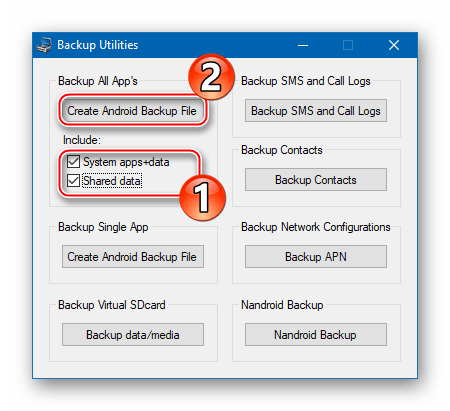
- تحتوي النافذة التالية على وصف تفصيلي للعملية المجدولة وتعليمات لتمكين الوضع على الجهاز "في الطائرة". التنشيط في Nexus 7 3G "وضع الطيران"واضغط على الزر "نعم".

- نشير للنظام إلى المسار الذي سيتم وضع ملف النسخ الاحتياطي فيه، وكذلك، إذا رغبت في ذلك، نشير إلى اسم ذي معنى لملف النسخ الاحتياطي المستقبلي. قم بتأكيد اختيارك بالضغط "يحفظ"، وبعد ذلك سيتم إعادة تشغيل الجهاز المتصل تلقائيًا.

- بعد ذلك، يجب عليك فتح شاشة الجهاز والضغط "نعم"في نافذة طلب NRT.

سينتقل البرنامج إلى وضع الاستعداد، وسيظهر طلب لبدء النسخ الاحتياطي الكامل على شاشة الجهاز اللوحي. هنا يمكنك تحديد كلمة المرور التي سيتم من خلالها تشفير النسخة الاحتياطية المستقبلية. بعد ذلك نضغط "نسخ إحتياطي للبيانات"وانتظر حتى تكتمل عملية الأرشفة.

- عند الانتهاء من حفظ المعلومات في ملف النسخ الاحتياطي، يعرض Nexus Root Toolkit نافذة تؤكد نجاح العملية "اكتمال النسخ الاحتياطي!".

فتح محمل الإقلاع
تتميز عائلة Nexus بأكملها من أجهزة Android بالقدرة على فتح أداة تحميل التشغيل رسميًا، لأن هذه الأجهزة تعتبر أجهزة مرجعية لتطوير نظام التشغيل المحمول. بالنسبة لمستخدم الجهاز المعني، يتيح لك إلغاء القفل تثبيت برامج الاسترداد المخصصة وبرامج النظام المعدلة، بالإضافة إلى الحصول على حقوق الجذر على الجهاز، أي أنه يتيح لك تحقيق الأهداف الرئيسية لمعظم مالكي الأجهزة اليوم. يعد فتح القفل سريعًا وسهلاً للغاية باستخدام Fastboot.

سيتم تدمير جميع البيانات الموجودة في ذاكرة الجهاز أثناء عملية إلغاء القفل، وستتم إعادة ضبط إعدادات Nexus 7 على إعدادات المصنع!
- نقوم بتشغيل الجهاز في الوضع "التشغيل السريع"وتوصيله بجهاز الكمبيوتر.
- افتح وحدة تحكم ويندوز.

- نقوم بتنفيذ الأمر للانتقال إلى الدليل باستخدام ADB و Fastboot:
مؤتمر نزع السلاح ج:\adb
- نتحقق من الاقتران الصحيح للجهاز اللوحي والأداة المساعدة عن طريق إرسال الأمر
أجهزة التشغيل السريع
ونتيجة لذلك، يجب أن يتم عرض الرقم التسلسلي للجهاز في سطر الأوامر.
- لبدء عملية فتح أداة تحميل التشغيل، استخدم الأمر:
فتح مصنع المعدات الأصلية fastboot
أدخل التعليمات واضغط "يدخل"على لوحة المفاتيح.
- نحن ننظر إلى شاشة Nexus 7 3G - ظهر طلب حول الحاجة إلى إلغاء قفل أداة تحميل التشغيل، مما يتطلب التأكيد أو الإلغاء. حدد عنصر "نعم"باستخدام مفاتيح مستوى الصوت واضغط "تَغذِيَة".

- يتم تأكيد إلغاء القفل بنجاح من خلال الاستجابة المقابلة في نافذة سطر الأوامر،

وبعد ذلك - النقش "حالة القفل - مفتوح"المعروضة على شاشة الجهاز الذي تم تشغيله في الوضع "التشغيل السريع"وأيضًا صورة القفل المفتوح على شاشة تمهيد الجهاز في كل مرة يبدأ فيها التشغيل.

إذا لزم الأمر، يمكن إرجاع أداة تحميل تشغيل الجهاز إلى حالة القفل. للقيام بذلك، اتبع الخطوات من 1 إلى 4 من تعليمات إلغاء القفل الموضحة أعلاه، ثم أرسل الأمر عبر وحدة التحكم:
قفل تصنيع المعدات الأصلية Fastboot

البرامج الثابتة
اعتمادًا على حالة جزء البرنامج من جهاز Nexus 7 3G اللوحي، وكذلك على الهدف النهائي للمالك، أي إصدار النظام المثبت في الجهاز نتيجة لعملية البرامج الثابتة، يتم تحديد طريقة المعالجة . سننظر أدناه في الطرق الثلاث الأكثر فعالية التي يمكنك من خلالها تثبيت نظام رسمي لأي إصدار "نظيف"، واستعادة نظام التشغيل بعد حدوث أعطال خطيرة في البرامج، وأخيرًا، منح الكمبيوتر اللوحي الخاص بك حياة ثانية عن طريق تثبيت البرامج الثابتة المخصصة.

الطريقة الأولى: التشغيل السريع
ربما تكون الطريقة الأولى لتحديث الجهاز المعني هي الأكثر فعالية وتسمح لك بتثبيت Android الرسمي لأي إصدار في Nexus 7 3G، بغض النظر عن نوع وبنية النظام المثبت مسبقًا في الجهاز. وأيضًا، تسمح لك الإرشادات الواردة أدناه باستعادة وظائف جزء البرنامج من مثيلات الجهاز التي لا تبدأ في الوضع العادي.

أما بالنسبة لحزم البرامج الثابتة، يعرض الرابط أدناه جميع الحلول التي تم إصدارها للنموذج، بدءًا من Android 4.2.2 وانتهاءً بأحدث إصدار – 5.1.1. يمكن للمستخدم اختيار أي أرشيف بناءً على اعتباراته الخاصة.
على سبيل المثال، سنقوم بتثبيت Android 4.4.4 (KTU84P)، لأن هذا الخيار، وفقا لتعليقات المستخدمين، هو الأكثر فعالية للاستخدام اليومي. لا يُنصح باستخدام الإصدارات السابقة، وبعد تحديث النظام الرسمي إلى الإصدار 5.0.2 والإصدارات الأحدث، هناك انخفاض طفيف في أداء الجهاز.

قبل البدء في المعالجة وفقًا للتعليمات الموضحة أدناه، يجب تثبيت ADB وFastboot على النظام!
- قم بتنزيل الأرشيف بالنظام الرسمي وفك ما تتلقاه.

- نضع Nexus 7 3G في الوضع "التشغيل السريع"وتوصيله بمنفذ USB للكمبيوتر.

- نحن نتبع الإرشادات الخاصة بإلغاء قفل أداة تحميل التشغيل إذا لم يتم تنفيذ الإجراء مسبقًا.
- قم بتشغيل الملف القابل للتنفيذ "فلاش all.bat"، الموجود في الدليل الذي يحتوي على البرامج الثابتة التي تم فك حزمتها.

- سيقوم البرنامج النصي بإجراء المزيد من التلاعب تلقائيا؛ كل ما تبقى هو مراقبة ما يحدث في نافذة وحدة التحكم وعدم مقاطعة العملية بأي إجراءات.

تميز الرسائل التي تظهر على سطر الأوامر ما يحدث في كل لحظة من الزمن، بالإضافة إلى نتائج عمليات الكتابة فوق منطقة معينة من الذاكرة.
- عندما يتم نقل الصور إلى كافة الأقسام، ستعرض وحدة التحكم الرسالة "اضغط اي زر للخروج...".

اضغط على أي مفتاح على لوحة المفاتيح، ونتيجة لذلك سيتم إغلاق نافذة سطر الأوامر وسيتم إعادة تشغيل الجهاز اللوحي تلقائيًا.
- ننتظر حتى تتم تهيئة مكونات نظام Android المعاد تثبيته وظهور شاشة الترحيب مع اختيار اللغة.

- بعد تحديد معلمات نظام التشغيل الرئيسية

Nexus 7 3G جاهز للاستخدام عند تشغيل إصدار البرنامج الثابت المحدد!

الطريقة الثانية: مجموعة أدوات Nexus Root
يمكن للمستخدمين الذين يبدو أن استخدام تطبيقات Windows للعمليات مع ذاكرة أجهزة Android أفضل من استخدام الأدوات المساعدة لوحدة التحكم الاستفادة من الفرص التي توفرها مجموعة أدوات Nexus Root Toolkit متعددة الوظائف المذكورة أعلاه. يوفر التطبيق وظيفة تثبيت الإصدار الرسمي من نظام التشغيل، بما في ذلك النموذج المعني.

نتيجة للبرنامج، نحصل على نفس النتيجة تقريبًا عند استخدام الطريقة الموضحة أعلاه عبر Fastboot - يكون الجهاز في حالة "خارج الصندوق" من حيث البرنامج، ولكن مع أداة تحميل التشغيل غير المؤمّنة. ويمكن أيضًا استخدام العلاج ببدائل النيكوتين "لتفكيك" أجهزة Nexus 7 في الحالات البسيطة.
- قم بتشغيل مجموعة أدوات الجذر. لتثبيت البرنامج الثابت، ستحتاج إلى قسم التطبيق "استعادة/ترقية/رجوع إلى إصدار أقدم".
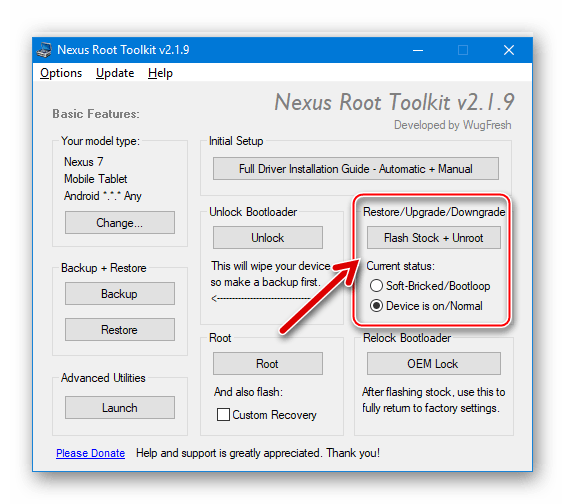
- تثبيت التبديل "الحالة الحالية:"إلى موضع يتوافق مع الحالة الحالية للجهاز:
- "Soft-Bricked/Bootloop"- للأجهزة اللوحية التي لا تعمل بنظام Android؛
- "الجهاز قيد التشغيل/عادي"- لمثيلات الأجهزة التي تعمل بشكل طبيعي بشكل عام.

- نقوم بتبديل Nexus 7 إلى الوضع "التشغيل السريع"وقم بتوصيله باستخدام كابل بموصل USB الخاص بالكمبيوتر.

- بالنسبة للأجهزة غير المؤمنة، نتخطى هذه الخطوة! إذا لم يتم إلغاء قفل أداة تحميل التشغيل الخاصة بالجهاز مسبقًا، فقم بما يلي:

- نبدأ بتثبيت نظام التشغيل في الجهاز. انقر على الزر "فلاش ستوك + أونروت".

- قم بالتأكيد باستخدام الزر "نعم"اطلب من البرنامج أنه جاهز لبدء الإجراء.

- النافذة التالية "أي صورة للمصنع؟"الغرض منه هو تحديد الإصدار وتنزيل ملفات البرامج الثابتة. في وقت كتابة هذه التعليمات، لم يكن من الممكن تنزيل سوى أحدث إصدار من نظام Nexus 7 3G تلقائيًا من خلال البرنامج - Android 5.1.1 build LMY47V، ويجب تحديد العنصر المقابل في القائمة المنسدلة.

التبديل في الميدان "خيار"يجب تثبيت النافذة الموصوفة في الموضع "تنزيل + استخراج صورة المصنع المحددة أعلاه لي تلقائيًا."بعد تحديد المعلمات، اضغط على الزر "نعم". سيبدأ تنزيل الحزمة مع ملفات برامج النظام، وانتظر حتى يكتمل التنزيل، ثم قم بفك المكونات والتحقق منها.

- بعد تأكيد طلب آخر - "مخزون الفلاش – التأكيد"

سيتم تشغيل البرنامج النصي للتثبيت وسيتم استبدال أقسام ذاكرة Nexus 7 تلقائيًا.

- ننتظر حتى نهاية التلاعب - تظهر نافذة تحتوي على معلومات حول كيفية بدء تشغيل الجهاز اللوحي بعد إعادة تثبيت Android، ثم انقر فوق "نعم".

- بعد ذلك، يتم عرض مطالبة لتحديث الإدخال في NRT حول إصدار النظام المثبت على الجهاز المتصل بالأداة المساعدة. هنا ننقر أيضًا "نعم".

- بعد الانتهاء من الخطوات السابقة من التعليمات، يتم إعادة تشغيل الجهاز في نظام التشغيل تلقائيًا، ويمكنك فصله عن الكمبيوتر وإغلاق نوافذ NexusRootToolkit.
- يمكن عرض سجل التشغيل لمدة تصل إلى 20 دقيقة أثناء بدء التشغيل الأول بعد العمليات المذكورة أعلاه، دون مقاطعة عملية التهيئة. يجب عليك الانتظار حتى تظهر الشاشة الأولى لنظام التشغيل المثبت، والتي تحتوي على قائمة لغات الواجهة المتاحة. بعد ذلك، نحدد المعلمات الرئيسية لنظام Android.

- بعد الإعداد الأولي لنظام Android، يعتبر الجهاز معاد تحميله بالكامل

وجاهز للتشغيل بأحدث إصدار من برنامج النظام الرسمي.

تثبيت أي إصدار من نظام التشغيل الرسمي عبر NRT
إذا لم يكن الإصدار الأخير من Android الرسمي على الجهاز هو النتيجة المطلوبة من NRT، فلا تنس أنه باستخدام الأداة، يمكنك تثبيت أي تجميع معروض للاستخدام من قبل منشئيه في الجهاز. للقيام بذلك، سيتعين عليك أولا تنزيل الحزمة المطلوبة من مورد Google Developers الرسمي. صور النظام كاملة من المطور متاحة على الرابط التالي:

نحن نختار الحزمة بعناية! يجب أن يتم تنزيل البرنامج الخاص بالنموذج المعني من القسم المعنون "المعرف". "ناكاسيج"!
- قم بتنزيل الملف المضغوط باستخدام الإصدار المطلوب من نظام التشغيل من الرابط أعلاه، ثم ضعه في دليل منفصل دون تفريغه وتذكر مسار الموقع.

- نحن نتبع تعليمات تثبيت Android عبر NRT المقترحة أعلاه. خطوات تثبيت الحزمة الموجودة على قرص الكمبيوتر الشخصي هي تقريبًا نفس الخطوات المذكورة أعلاه.

الاستثناء هو النقطة 7. في هذه المرحلة من النافذة "أي صورة للمصنع؟"قم بما يلي:

- نحن في انتظار اكتمال التثبيت

وأعد تشغيل الجهاز اللوحي.

الطريقة الثالثة: نظام التشغيل المخصص (المعدل).
بعد أن تعلم مستخدم Google Nexus 7 3G كيفية تثبيت النظام الرسمي في الجهاز وإتقان الأدوات اللازمة لاستعادة أداء الجهاز في المواقف الحرجة، يمكنه البدء في تثبيت الأنظمة المعدلة في الجهاز اللوحي. تم إصدار عدد كبير من البرامج الثابتة المخصصة للنموذج المعني، لأنه تم وضع الجهاز في البداية كمرجع لتطوير أنظمة تشغيل الأجهزة المحمولة. 
يتم تثبيت جميع إصدارات Android المعدلة التي تم تطويرها لأجهزة الكمبيوتر اللوحية بنفس الطريقة تقريبًا. يتم تنفيذ العملية على مرحلتين: تجهيز الجهاز اللوحي ببيئة استرداد مخصصة ذات إمكانيات متقدمة، ثم تثبيت نظام تشغيل من مطوري الطرف الثالث باستخدام وظيفة الاسترداد.



